iPhone Videolarını/Fotoğraflarını E-postayla Göndermenin 2 Yolu
Noel, tatil anlarını arkadaşlarınızla ve ailenizle paylaşmak için video ve fotoğraf çekmenin harika bir zamanı. iPhone, yüksek kaliteli kamerası nedeniyle artık fotoğraf çekmenin tercih edilen bir yolu. Elinizin altında bir iPhone varken hiçbir anı kaçırmazsınız. iPhone ile video çektikten sonra, iPhone videolarınızı/fotoğraflarınızı tüm kişilerinize e-posta ile gönderebilirsiniz. Bu makale, iPhone videolarının veya fotoğraflarının nasıl e-postayla gönderileceğini ayrıntılı olarak tanıtacaktır. Buna bir bak.
- Bölüm 1. iPhone Videolarını ve Fotoğraflarını Mail Uygulaması Üzerinden E-postayla Gönderin
- Bölüm 2. DrFoneTool ile iPhone Videolarını ve Fotoğraflarını E-postayla Gönderin – Telefon Yöneticisi (iOS)
- Bölüm 3. iPhone Videolarını veya Fotoğraflarını E-postayla Göndermek İçin İpuçları

DrFoneTool – Telefon Yöneticisi (iOS)
iPhone Videolarını ve Fotoğraflarını E-postayla Göndermek İçin Tek Durak Çözüm
- Müziğinizi, fotoğraflarınızı, videolarınızı, kişilerinizi, SMS’lerinizi, Uygulamalarınızı vb. aktarın, yönetin, dışa aktarın/içe aktarın.
- Müziklerinizi, fotoğraflarınızı, videolarınızı, kişilerinizi, SMS’lerinizi, Uygulamalarınızı vb. bilgisayara yedekleyin ve kolayca geri yükleyin.
- Bir akıllı telefondan diğerine müzik, fotoğraf, video, kişi, mesaj vb. aktarın.
- Medya dosyalarını iOS aygıtları ve iTunes arasında aktarın.
- iOS 7, iOS 8, iOS 9, iOS 10, iOS 11 ve iPod ile tam uyumludur.
Bölüm 1. iPhone Videolarını ve Fotoğraflarını Mail Uygulaması Üzerinden E-postayla Gönderin
iPhone, her ikisi de e-postayla gönderilemeyecek kadar büyük olan (dakikada yaklaşık 720 MB veya 1080 MB) 80p veya 180p HD kalitesinde videolar kaydedebilir. Neyse ki, iPhone işi halledecek kadar akıllı. iPhone videonuzu e-postayla gönderdiğinizde, video gönderilmek üzere daha küçük bir boyuta sıkıştırılacaktır. iPhone videolarını ve fotoğraflarını Mails uygulaması aracılığıyla e-postayla göndermek istiyorsanız, aşağıdaki kılavuz size biraz yardım sağlayacaktır.
Mails Uygulaması Üzerinden iPhone Videoları ve Fotoğrafları Nasıl E-postayla Gönderilir
1. Adım. iPhone’unuzda Fotoğraflar uygulamasını açın ve Film Rulosu’nu seçin.
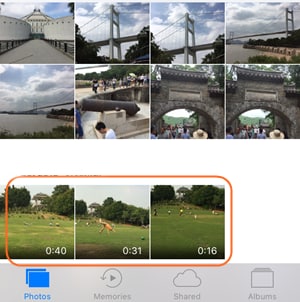
Adım 2. Film Rulosu’nda, e-postayla göndermek istediğiniz videoyu kolayca bulabilirsiniz. Seçin ve videonun altındaki Paylaş simgesine (kutudan çıkan yukarı ok) dokunun.
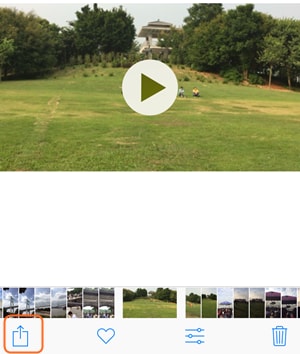
3. Adım. Paylaş simgesine dokunduktan sonra, videoyu paylaşmak için farklı seçenekler göreceksiniz. Postalar simgesine basın.

Adım 4. Mails uygulamasını seçtikten sonra iPhone’unuzdaki Mails uygulaması otomatik olarak başlayacaktır. Video ek olarak görüntülenir. Şimdi tek yapmanız gereken arkadaşınızın e-posta adresini girip Gönder’e dokunmak.
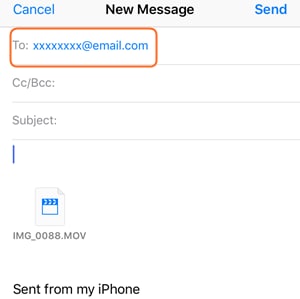
iPhone Mails uygulaması iPhone videolarını e-posta ile göndermenize bu şekilde yardımcı olur. İPhone fotoğraflarını e-postayla göndermek istiyorsanız, işi aynı yöntemle halledebilirsiniz. iPhone, tek bir e-postada birden çok video göndermeniz için bir özellik sağlamaz, ancak aynı anda 5 adede kadar birden çok fotoğrafı e-posta ile göndermenize olanak tanır. Birden fazla fotoğraf göndermek istiyorsanız, aşağıdaki kılavuz size bunu nasıl yapacağınızı ayrıntılı olarak gösterecektir.
Mails Uygulaması ile iPhone Fotoğraflarını Toplu Olarak E-postayla Gönderin
1. Adım. iPhone Fotoğrafları uygulamasını açın ve Film Rulosu’nu seçin. Ardından, birden fazla fotoğraf seçmek için ekranın sağ üst köşesindeki Seç seçeneğine basın.
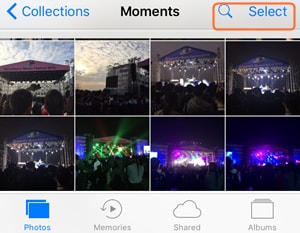
2. Adım. Aşağıdaki Paylaş simgesine dokunun ve Postalar uygulamasını seçin. Ardından iPhone Mails uygulaması açılır ve arkadaşınızın e-posta adresini girebilir ve ardından fotoğrafları gönderebilirsiniz.
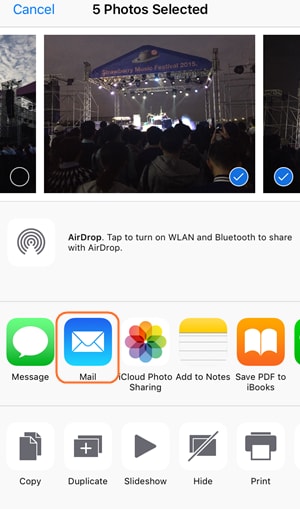
Bölüm 2. DrFoneTool ile iPhone Videolarını ve Fotoğraflarını E-postayla Gönderin – Telefon Yöneticisi (iOS)
Tıpkı yukarıda tanıttığımız gibi, iPhone videoyu e-postaya sıkıştırır ve bu da video kalitesinin kaybolmasına neden olur. Bu nedenle arkadaşınız orijinal 720p veya 1080p videoyu e-posta yoluyla alamayacak. iPhone 720p/1080p HD videolarını e-postayla göndermek istiyorsanız, bunları önce bilgisayarınıza aktarabilir ve ardından iPhone videolarını bilgisayarınızdaki e-posta hizmeti aracılığıyla e-postayla gönderebilirsiniz, çünkü e-posta hizmeti iPhone videosunu sıkıştırmadan video göndermenize izin verecektir.
iPhone videolarını bilgisayara aktarmak çocuk oyuncağıdır. DrFoneTool – Telefon Yöneticisi (iOS). Bu yazılım çok işlevli bir telefon yöneticisidir ve iOS veya Android cihazlarınızı herhangi bir çaba harcamadan yönetmenize olanak tanır. Program, videoları e-postayla göndermek için iPhone’unuzdan bilgisayara aktarmanıza yardımcı olacak ve aşağıdaki kılavuz size bunun nasıl yapılacağını ayrıntılı olarak gösterecektir.

DrFoneTool – Telefon Yöneticisi (iOS)
iPhone Videolarını ve Fotoğraflarını E-postayla Göndermek İçin Tek Durak Çözüm
- Müziğinizi, fotoğraflarınızı, videolarınızı, kişilerinizi, SMS’lerinizi, Uygulamalarınızı vb. aktarın, yönetin, dışa aktarın/içe aktarın.
- Müziklerinizi, fotoğraflarınızı, videolarınızı, kişilerinizi, SMS’lerinizi, Uygulamalarınızı vb. bilgisayara yedekleyin ve kolayca geri yükleyin.
- Bir akıllı telefondan diğerine müzik, fotoğraf, video, kişi, mesaj vb. aktarın.
- Medya dosyalarını iOS aygıtları ve iTunes arasında aktarın.
- iOS 7, iOS 8, iOS 9, iOS 10, iOS 11 ve iPod ile tam uyumludur.
DrFoneTool ile Videoları iPhone’dan Bilgisayara Aktarma – Telefon Yöneticisi (iOS)
Adım 1 DrFoneTool’u Başlatın – Telefon Yöneticisi (iOS) ve iPhone’u Bağlayın
Bilgisayarınıza DrFoneTool – Phone Manager (iOS) indirip yükleyin, ardından başlatın. Program sizden yönetim için telefonunuzu bağlamanızı isteyecektir. Şimdi iPhone’unuzu USB kablosuyla bağlayın, program telefonu otomatik olarak analiz edecektir.

Adım 2 Aktarmak İstediğiniz Videoları Seçin
Ana arayüzün üst kısmında birkaç dosya kategorisi göreceksiniz. Fotoğraflar’ı seçin, program size sağ taraftaki fotoğraflarla birlikte sol kenar çubuğundaki fotoğraf albümlerini gösterecektir. Film Rulosu’nu seçin ve aktarmak istediğiniz videoları veya fotoğrafları bulun.

Adım 3 Videoları Bilgisayara Aktarın
Videoları veya fotoğrafları seçtikten sonra, ana arayüzün üst ortasındaki Dışa Aktar düğmesini tıklayıp Bilgisayara’yı seçebilirsiniz. Bundan sonra, dışa aktarılan fotoğrafları kaydetmek için bir hedef klasör seçmenizi isteyen bir iletişim kutusu açılır. Hedef klasörü seçin ve bilgisayarınıza video ve fotoğraf aktarmaya başlamak için Tamam’ı tıklayın.
Aktarım bittiğinde, hedef klasörünüzdeki videoları ve fotoğrafları göreceksiniz. Artık bilgisayarınızdaki e-posta hizmetiyle iPhone videolarını ve fotoğraflarını kolayca e-postayla gönderebilirsiniz.
E-posta hizmeti aracılığıyla video veya fotoğraf gönderemiyorsanız, iPhone videolarını veya fotoğraflarını e-postayla göndermek için bu e-posta hizmetinin bulut hizmetini kullanabilir ve bu şekilde büyük dosyaları doğrudan gönderebileceksiniz.
Bölüm 3. iPhone Videolarını veya Fotoğraflarını E-postayla Göndermek İçin İpuçları
İpucu 1. Alıcının video e-posta almaktan memnun olduğundan emin olun. Bağlantıları çok yavaşsa, onlara iPhone videosu göndermek uygun olmayabilir. Aslında, YouTube’a iPhone 720p veya 1080p video yüklemek ve bağlantıyı e-posta ile göndermek iyi bir fikir olabilir.
İpucu 2. iPhone’dan gönderilen videolar MOV formatındadır. Bu, Mac kullanıcıları için uygundur. Alıcı bir Windows kullanıcısıysa, MOV dosyasını oynatmak için bir medya oynatıcısı olduğundan emin olun. Veya iPhone videolarını e-posta ile göndermeden önce dönüştürebilmeniz için hangi formatı tercih ettiklerini sorun.
İpucu 3. E-posta yoluyla gönderilen tüm videolar iPhone Film Rulonuza kaydedilecektir. Video ekini iPhone’unuza kaydetmek istediğinizde, bildirim açılana kadar videoya dokunabilirsiniz. Film Rulosuna Kaydet’i seçin, videolar iPhone’unuza kaydedilecektir.
İpucu 4. E-posta adres defterinizde bir VIP listesi oluşturabilirsiniz. Yalnızca Mails uygulamanızda VIP seçeneğine dokunmanız ve VIP Ekle’yi seçmeniz yeterlidir. Ardından VIP kişileri ekleyebileceksiniz. Kişileri ekledikten sonra VIP kişileri için özel bir gelen kutusu ve bildirim alacaksınız.
Bu çözümler ve ipuçları, iPhone videolarını ve fotoğraflarını kolaylıkla e-posta ile göndermenize yardımcı olacaktır. DrFoneTool – Phone Manager (iOS) yardımıyla iPhone’unuzdaki videoları veya fotoğrafları bilgisayarınıza gönderebilirsiniz, bu da tüm e-posta sürecini sizin için kolaylaştıracaktır. Bu programla ilgileniyorsanız, denemek için ücretsiz olarak indirebilirsiniz.
Bu kılavuz yardımcı olduysa, arkadaşlarınızla paylaşmayı unutmayın.
En son makaleler

